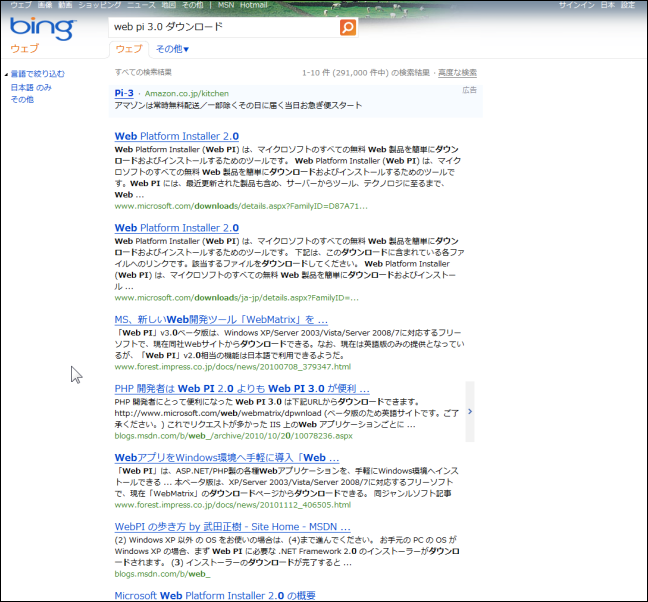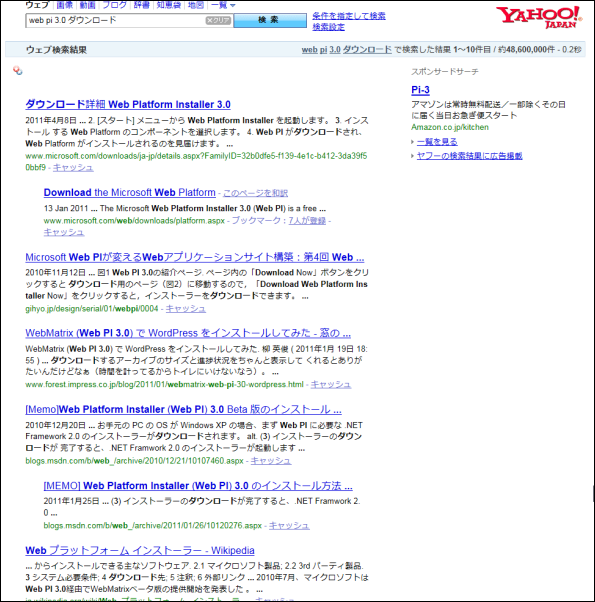去年更新の方が停滞していたので、今年は少し更新するようにしました。ブログの方にもちょくちょく書くつもりだったんですがタイミングがなかったので今回まとめて書いておきます。ちなみに更新しているのは「sorceryforce.net」の方で「sorceryforce.com」ではありません。今後は「sorceryforce.net」の方を中心に更新していくつもりです。
各 Tips に概要を追加
各コンテンツのページの最初に概要が入るように、一応ローカルでも概要を登録していたのですが、サーバープログラムの方でまだ出力対応してなかった(というかローカルで作った概要すら取り込んでいない状態だった)ので、今回プログラム改修する際に概要を表示できるように対応しました。とはいってもコンテンツ内容量よって概要を入れるか入れないか切り分けていたりするので全ページに概要が表示されているというわけでもないのですが…。
各 Tips ページにツイートボタンを追加
Twitter のツイートボタンをページの後ろあたりに入れてみました。デフォルトではツイートするときに「ページタイトル – URL」となるのですが、タイトルによっては自分で文章いれてツイートしたのかわかりにくくなりそうだったので、ツイート文章の最初に「Read : xxxx」とつくようになってます。
今回入れたページは Tips 系のページだけになってます。他のページに入れるかどうかは検討中です。
各 Tips 公開
Project Linker を使用して複数のプロジェクトでソースコードを共有する
Visual Studio で複数のプロジェクトでソースコードの共有を自動化させる拡張プラグイン「Project Linker」を使用した説明を載せました。
Project Linker 2012 を Visual Studio 2013 で使用する
Project Linker 2012 は Visual Studio 2012 にしか対応していないため、これを Visual Studio 2013 で動作するための手順を載せています。
リモートデスクトップによる接続を行うための設定
元々の記事は sorceryforce.com の方に載せていたのですが、Windows 7, Windows Server 2008 R2 までしか書いてなかったので、今回 Windows 8, Windows 8.1, Windows Server 2012, Windows Server 2012 R2 を追加しました。
Windows 8, Windows Server 2012 で IME の入力状態をアプリケーションごとに持たせるようにする
元々ブログに書いていた記事なのですが、ブログのコンテンツはどんどん埋もれていってしまうので新たに書き起こしました。Windows 8.1, Windows Server 2012 R2 の確認も追加しました。
]]>